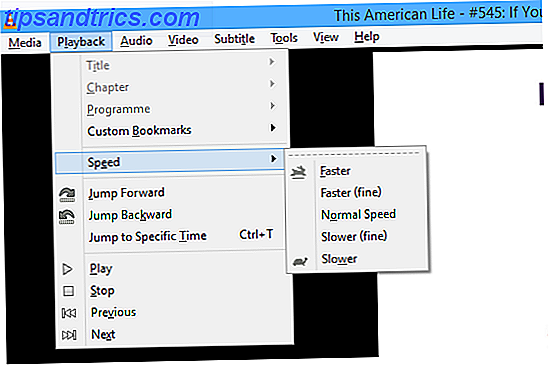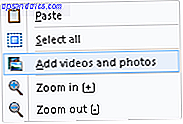Teamet på Canonical arbetar hårt för att förändra hur människor tänker på Ubuntu, och Unity är den senaste ansträngningen på den fronten. Unity är ett alternativt skrivbord avsett för OEM-användare som vill erbjuda ett "instant web" -tillägg till Windows.
Teamet på Canonical arbetar hårt för att förändra hur människor tänker på Ubuntu, och Unity är den senaste ansträngningen på den fronten. Unity är ett alternativt skrivbord avsett för OEM-användare som vill erbjuda ett "instant web" -tillägg till Windows.
För detta ändamål har laget utformat en miljö som lånar bitar från Mac OSX och Windows 7 båda, men syftar också till att ge fram det bästa av Ubuntu. Enhet är inte riktigt gjort, men det här är Ubuntu, du är mer än välkommen att ge detta skrivbord för Ubuntu en snurr.
Om du redan har Ubuntu eller Ubuntu Netbook Edition igång, låt oss börja!
Installation
Det första du behöver göra är att lägga till Unity PPA till din Ubuntu. Öppna en terminal (det finns under " Tillbehör " i menyn.) Skriv in följande rader, en åt gången följt av "Enter" -tangenten:
sudo add-apt-repository ppa: canonical-dx-team / une
sudo apt-get uppdatering
sudo apt-get uppgradering
sudo apt-get installera enhet
Det kan ta ett tag, och du måste följa några instruktioner längs vägen, men när det är klart kommer du att ha Unity-miljön helt installerad. Det ersätter inte ditt nuvarande skrivbord, även om vissa paket kan bytas ut. Faktum är att du kan logga in på antingen Unity eller ditt vanliga skrivbord när som helst.
För att logga in på Enhet, logga bara ut från din nuvarande session. Skriv in ditt användarnamn och du kommer att märka ett alternativ " Session " längst ner på skärmen. Välj enhetens skrivbord och logga in, och Unity öppnas nästan omedelbart.
Titta & Känn

Som du kan se är gränssnittet Unity verkligen enkelt. En Windows-7-liknande bar dominerar skärmens vänstra sida, medan det är en stapel med de flesta av standardpanelens saker. Helt saknad är en applikationsmeny av något slag; Det verkar som om Canonical hoppas kunna styra användare mot en Mac-liknande "Applications" -mapp istället:

Den här mappen innehåller länkar till alla program som är installerade på datorn. Att dra dessa ikoner till dockningsstationen fungerar för närvarande inte, men du kan köra dem och högerklicka på deras ikoner i dockningsstationen för att permanent lägga till dem i dockan. Det här är det enda sättet att lägga till ikoner i dockan.
Vad gäller Ubuntu-ikonen i övre vänstra hörnet? Det är inte en applikationsmeny, även om det här är vad Ubuntu-användare är utbildade att förvänta sig. Istället visas alla öppna fönster på ett sätt som liknar Expose on Macs.

Som jag sa, lånas några idéer från OSX och vissa lånas från Windows 7. Vad är nytt? Jo, Google bar längst upp till höger för en. Detta är ett ganska enkelt verktyg; allt det gör är att starta en Google-sökning i din standardverktygsfält.
Du hittar också de vanliga Ubuntu-anmälningsmenyerna till höger om fältet, inklusive den som integrerar alla dina inkorgar. Ubuntu 10.04 integrerar alla dina inkorgar [Linux] Ubuntu 10.04 integrerar alla dina inkorgar [Linux] Läs mer. Klockan har blivit ersatt med ett enklare gränssnitt:

Dessa meddelandemenyer är här men baren är inte en Gnome-panel. Faktum är att om du är en Ubuntu-geek som jag, märker du snabbt att "Ctl F2" -genvägen för att hämta dialogrutan "Kör" inte fungerar. Gnome Panel är helt enkelt inte en del av denna inställning.
Det här är en stationär miljö som fortfarande är under utveckling, det finns några buggar. Vissa program visas inte korrekt i dockan, inklusive The Gimp och något som är relaterat till Adobe Air:

Observera att det inte finns någon ikon i facket för TweetDeck. Som tidigare nämnts kommer det inte att lägga till en försök att dra en ikon till dockan. i stället kommer det att krascha systemet.
Jag tycker också att lägga till en docka till vänster på skärmen tar upp mycket utrymme, och som sådan gör min netbook känsla ännu mindre än den redan är. Kanske kan vi på något sätt i framtiden minska dockans storlek eller låta den gömma sig automatiskt.
Slutsats
Enhet är en intressant idé, men det är väldigt mycket ett arbete i projektet. Du själv kan älska att använda det - det är relativt stabilt - men jag själv kan inte tänka på en användning för det.
Jag hoppas på något sätt kommer detta skrivbord för Ubuntu att vara det lätta tillägget till Ubuntu jag har väntat på. I mitt arbete med Boulder Community Computers söker jag alltid efter sätt att använda Ubuntu för att få nytt liv på gamla datorer, men det verkar att Unity inte är den lösning jag letar efter.
Vad tycker ni? Gillar du hur Unity gör Ubuntu Desktop känslan, eller är det för Mac-liknande för din smak? Är du upphetsad om vad det kan bli, eller tycker du att det är perfekt användbar nu? Låt oss veta i kommentarerna nedan.
Har du alternativa idéer för att använda Ubuntu för att få nytt liv till gamla datorer? Jag skulle uppskatta det om du berätta om det också, antingen här eller över på Boulder Community Computers-bloggen.